ここでは、Tera Term(テラターム)を使用し、SSH公開鍵暗号化方式でログインする際に使用する秘密鍵、及び公開鍵の作成方法について解説していきたいと思います。
公開鍵暗号化方式とは、プレーンテキストによるパスワード認証に代わる認証方式で、より安全にユーザー認証ができる仕組みとなります。
認証の仕組みについては、ここでは割愛させていただきます。(ちょっと長くなるので)ネット上にの至る所に情報が出ていますのでご確認ください。
SSHには、SSH1とSSH2の二つのバージョンが存在します。以前SSH1ではRSA公開鍵暗号を、SSH2ではDSA公開鍵暗号が使われてきました。
暗号化の手法としてはDSAよりRSAの方が安全性が高いとも言われています。
しかしSSH2では特許の問題からRSAの使用が制限されており、その問題を回避するためにDSAが採用されていた経緯があります。その特許は2000年9月で失効し、それ以降はSSH2でもRSAを用いた暗号化が主流となっています。
それでは、TeraTermを使って公開鍵認証方式ログインで使用する秘密鍵・公開鍵(RSA暗号方式を用いた)を作成していきます。
秘密鍵・公開鍵の作成
TeraTermを起動し「設定」メニューから「SSH鍵生成」を選択します。 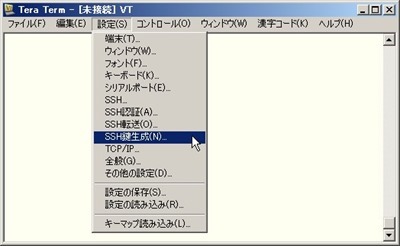
鍵の種類:RSA ビット数:2048(デフォルト)で「生成」をクリックします。 
「鍵を生成しました」のメッセージが表示され、鍵が作成されました。 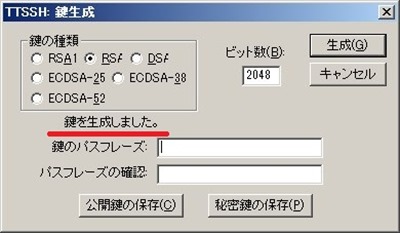
公開鍵・秘密鍵の保存
まずは、公開鍵を保存します。 (任意のフォルダに保存) 

続いて秘密鍵を保存していきます。鍵のパスフレーズ部分にパスワードを入力します。設定しない=ノンパスワードでも可能ですが、セキュリティ向上のために設定しておく事をおススメします 
パスフレーズの入力後、秘密鍵を保存します。 (任意のフォルダに保存) 

id_rsa.pub」が公開鍵、「id_rsa」が秘密鍵として保存されました。これでSSH公開鍵認証ログインで使用する鍵の生成は完了です。
おわりに
次回は、ここで生成した秘密鍵・公開鍵を用いた接続を行うために、接続するサーバ側の環境整備について解説したいと思います。(SSH接続を受けるサーバの設定になります!)
⇒ SSH公開鍵暗号化方式-サーバ側(接続受け側)の設定

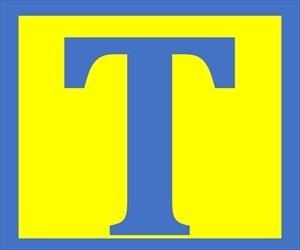
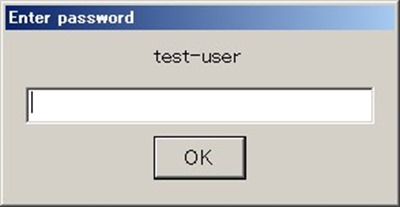
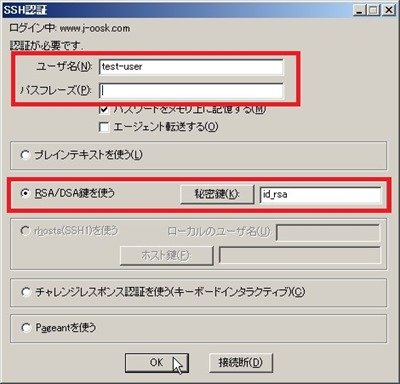
“SSH公開鍵暗号化方式-Tera Termで秘密鍵・公開鍵の作成” への1件のフィードバック